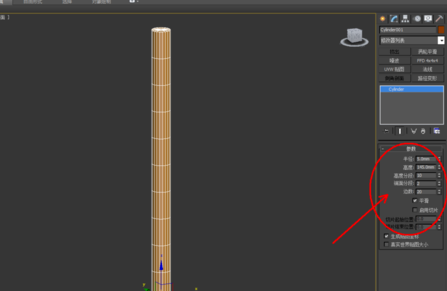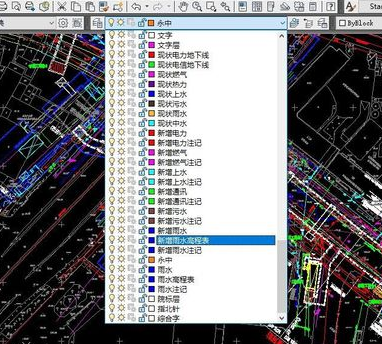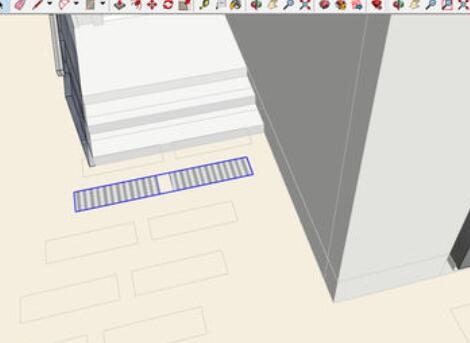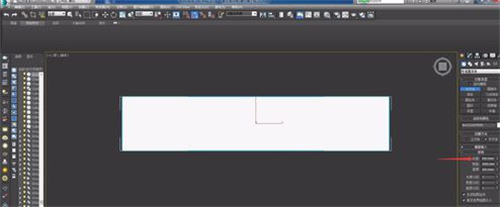cad图纸导入3dmax软件找不到文件的原因及解决方法(cad图纸导入3dmax软件找不到文件的原因及解决方法)优质
将cad图纸导入3dmax可以辅助建模提高效率。当3dmax导入的cad图纸找不到了怎么办呢?本文小编将为大家带来cad图纸导入3dmax软件找不到文件的原因及解决方法。有需要的小伙伴们快和小编一起来看看吧!
cad图纸导入3dmax软件找不到文件的原因及解决方法如下:
cad图纸导入3dmax软件找不到文件原因一。
cad图纸文件导入3dmax软件的时候默认线条颜色与3d背景颜色一致。
解决方法:只要在刚开始导入cad文件的时候。不使用任何命令。点击修改面板更改线条颜色。因为cad图纸文件一旦导入3dmax软件。默认是选中的状态。所以只要刚刚导入进去的时候不使用任何命令。cad图纸导入3dmax软件找不到文件解决。就能很轻松的找到cad图纸文件。
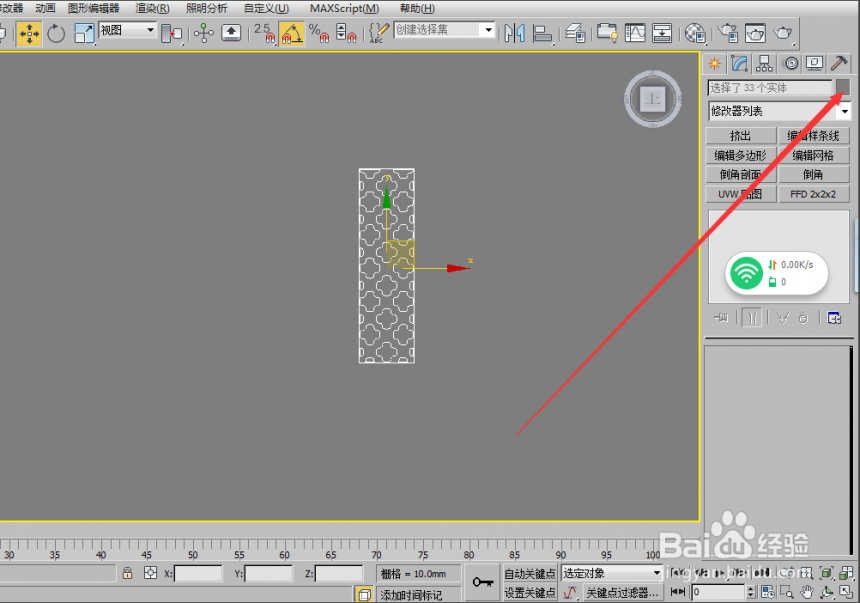
cad图纸导入3dmax软件找不到文件原因二。
导入的cad图纸文件偏离坐标轴中心太远。使用移动命令无法准确的移动到坐标轴中心。
解决方法:在刚开始导入cad图纸文件的时候。不使用任何命令。使用快捷键z键定位到导入的cad图纸文件。点击成组命令成组。然后在下面编辑栏里。x轴。y轴输入0即可。记得一定要成组。不然如果导入的是多个线条。重新定位以后会出现散乱的情况。或者cad图纸导出文件的时候按快捷键b。成块。然后再导出导入。cad图纸导入3dmax软件找不到文件解决。
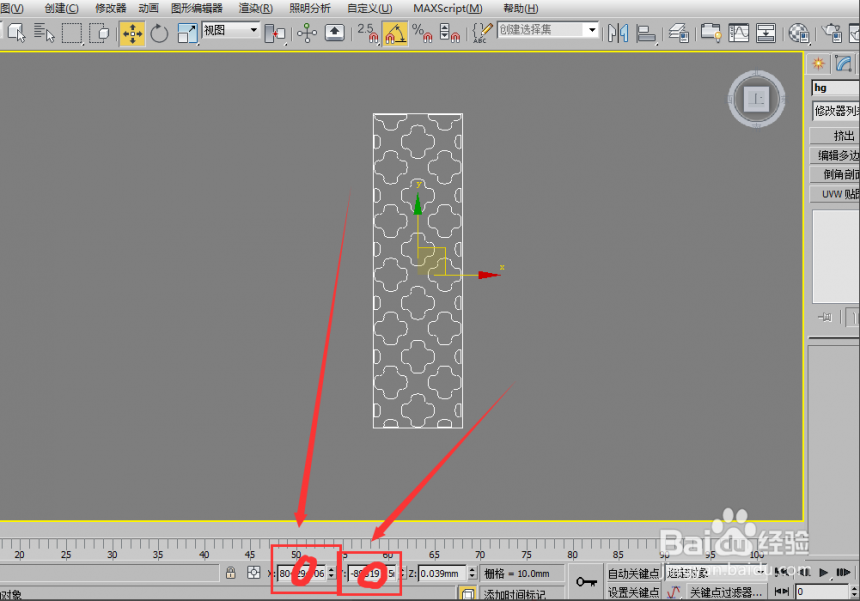
cad图纸导入3dmax软件注意事项:
cad的单位设置一定要相同于3d的单位设置。cad导出文件之前。尽量先快捷键b。成块。然后再导出。这样出现错误的几率会小很多。
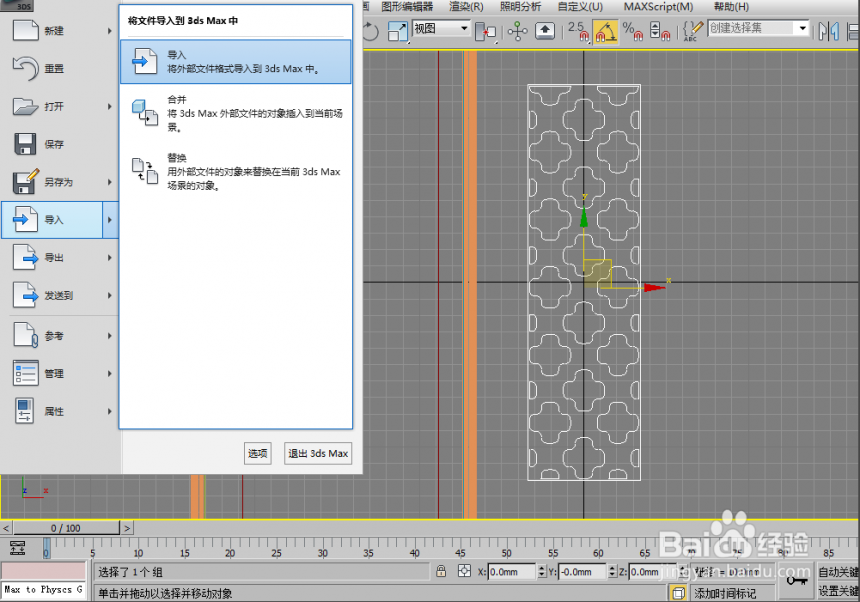
以上就是cad图纸导入3dmax软件找不到文件的两种原因及解决方法。希望本文的方法分享可以给小伙伴们带来帮助。上节小编和大家分享了3dmax软件导入CAD图纸的方法。有需要的小伙伴们可以点击查看。
更多精选教程文章推荐
以上是由资深渲染大师 小渲 整理编辑的,如果觉得对你有帮助,可以收藏或分享给身边的人
本文地址:http://www.hszkedu.com/25256.html ,转载请注明来源:云渲染教程网
友情提示:本站内容均为网友发布,并不代表本站立场,如果本站的信息无意侵犯了您的版权,请联系我们及时处理,分享目的仅供大家学习与参考,不代表云渲染农场的立场!